Объекты удаляются из 1С в два этапа, независимо от конфигурации:
- Пометка на удаление — устанавливаем признак, что документ/справочник нужно удалить.
- Удаление объекта из 1С – процедура, с помощью которой ссылки проверяются на их наличие в базе данных. После проверки ссылок программа разрешает, удалить или нет.
Переходим непосредственно к удалению самих документов. Установить пометку на удаление в 1С не составит труда, единственное, что требуется — выбрать из списка нужный для нас документ или элемент их справочника. Правой кнопкой мыши выбираем Пометить на удаление/Снять пометку или нажимаем кнопку «delete».
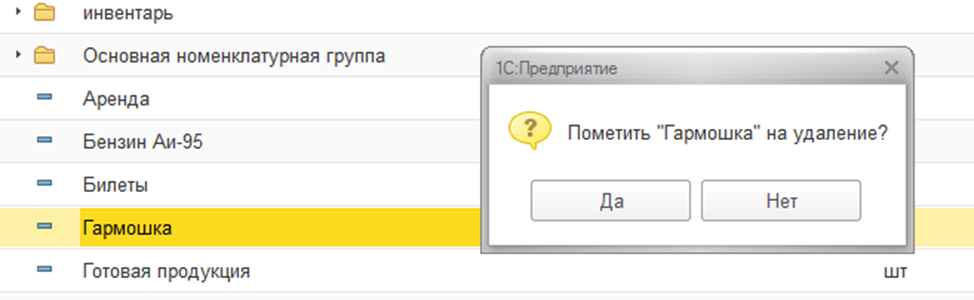
Удаление помеченных объектов в 1С 8.3
В 1С выйдет информационное окно, которое уточнит, действительно ли мы хотим пометить на удаление объект. После согласия в журнале мы видим пометку «X», это означает, что можно переходить ко второму этапу нашей операции.

Сделаем этот шаг с помощью отдельной служебной обработки «Удаление помеченных объектов». Её мы найдём в разделе «Администрирование».

Программа предложит нам на выбор 2 пути — автоматически удалить все объекты или выборочно. При выборе первого способа, автоматического удаления, удалятся все помеченные на удаление объекты. Не всегда этот вариант удобен для пользователей 1С. Поэтому подробнее рассмотрим вариант, когда можно удалить объекты на свой выбор.
Устанавливаем курсор и переходим к действию «Далее», программа проанализирует справочник и выведет все объекты, помеченные на удаление.
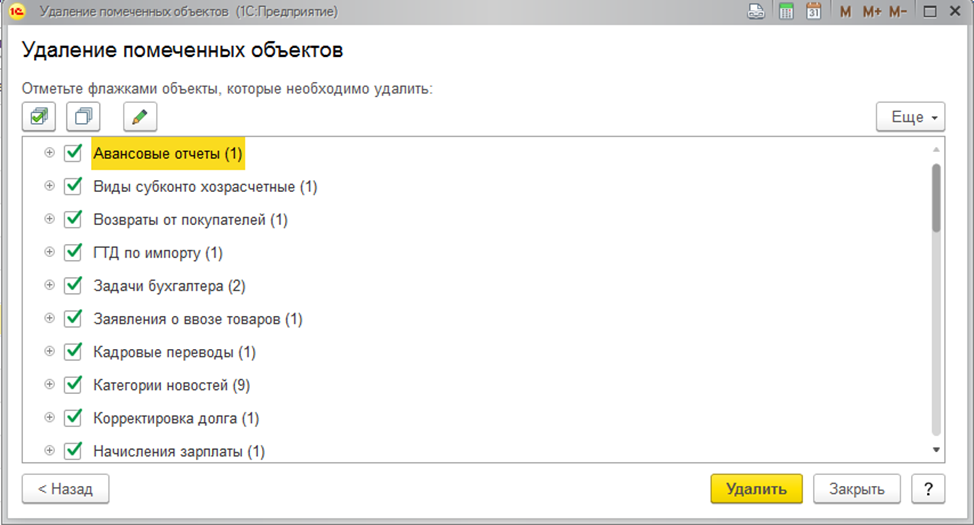
Теперь нам нужно определить, какой документ мы удаляем. Устанавливаем курсор на «Снять все флажки», выбираем нужный для нас элемент или раскрываем элемент и выбираем только один документ или несколько и нажимаем на «Удалить».
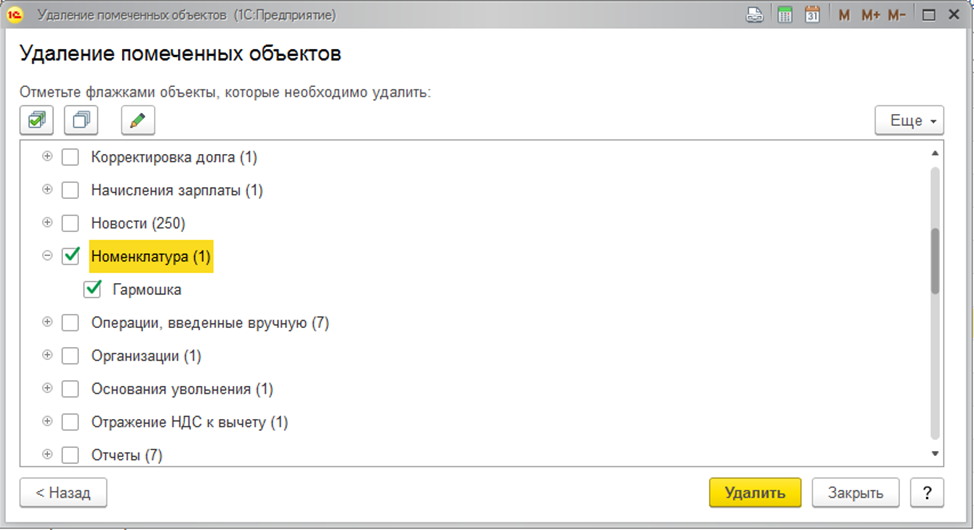
В результате мы без особых проблем удалили документ. Но не всегда удаётся с такой лёгкостью удалить ненужный элемент. После процедуры удаления 1С часто выдаёт конфликтные ситуации, в ходе которых мы понимаем, что помеченный на удаление элемент участвует в проведённых документах. Если мы хотим всё-таки удалить элемент, то нужно пометить на удаление и документы, в которых он учавствует. Если всё же эти документы важны, то производить все вышеуказанные операции нежелательно.

На платформе 1С:Предприятие 8.3 появилась новая возможность удаления объектов автоматическим образом. Это реализовали с помощью регламентного задания. Программа производит эту операцию по расписанию, и занимает это несколько минут.
1с удалить помеченные
Для настройки перейдём в «Администрирование» → «Удаление помеченных объектов». Нужно установить флажок «Автоматически удалять помеченные объекты по расписанию». Можно установить своё расписание, а можно оставить настройки, установленные по умолчанию. В этом случае удаление помеченных «крестиком» объектов будет осуществляться в ночное время, когда в программе отсутствует активность.

Возможно, данный способ будет удобен не каждому. Документ удалится без вашего ведома, ведь пометить документ или справочник на удаление иногда можно по ошибке.
А если программа удалит документ, то отследить его будет весьма проблематично или даже невозможно.
Теперь вы с лёгкостью сможете исправить собственные ошибки или ошибки коллег. Однако не все задачи в 1С так просто решить. Встречаются сложные, а иногда и вовсе неординарные проблемы. В таких случаях требуется помощь квалифицированных специалистов. Если вам потребуется подобная поддержка, обратитесь на нашу выделенную Линию Консультаций.
В месяц мы обрабатываем более 5 000 обращений и уже накопили огромный опыт для решения любых вопросов. Первая консультация совершенно бесплатно!
Понравилась статья — ставьте лайк, делитесь с коллегами.
Работайте в 1С с удовольствием!
Источник: www.4dk.ru
Совет: Как в 1С 8.3 полностью удалить объекты, помеченные на удаление?
Если у вас в базе есть ненужные элементы – счета, накладные, счет-фактуры, контрагенты, то простое удаление через контекстное меню не удалит данные полностью, лишь пометит их на удаление. Однако, в новых конфигурациях 1С 8.3, таких как 1С:Бухгалтерия 8, 1С:Управление торговлей 8, 1С:ЗУП вы можете полностью удалить помеченные объекты из базы 1С без особых сложностей, если они не связанны ссылками с другими объектами.
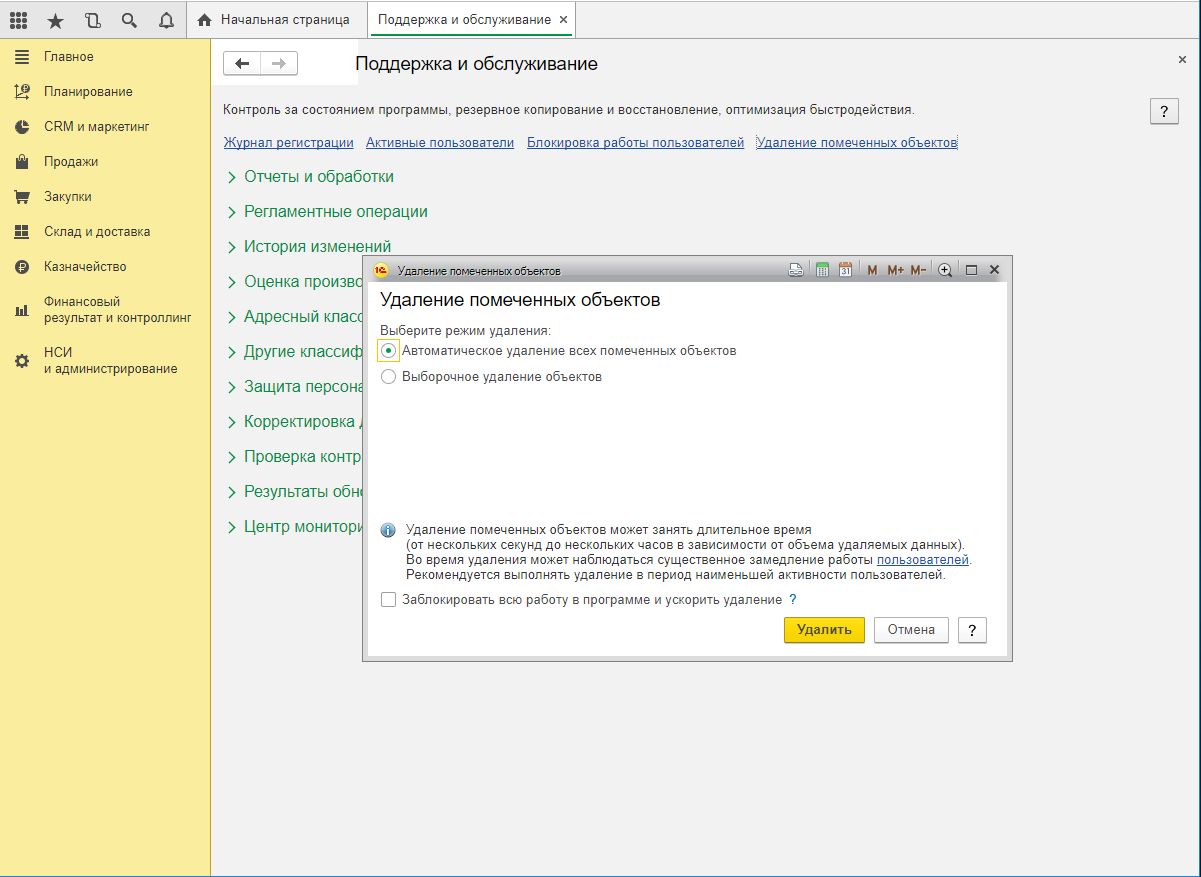
Во-первых, чтобы удалить помеченные объекты в 1С, нужно чтобы из базы вышли все другие пользователи.
Далее в разделе «Администрирование», на вкладке «Сервис» запустите обработку «Удаление помеченных объектов». В некоторых конфигурациях, например, Управление торговлей 11 обработка спрятана глубже – во вкладке «Администрирование», подменю «Поддержка и обслуживание».
В окне обработки вы можете выбрать пункт «Автоматическое удаление», если хотите удалить все помеченные объекты из базы 1С 8.3. «Выборочное удаление» позволит удалять помеченные объекты точечно.
Определившись с ненужными объектами, нажимаете кнопку «Удалить», после чего система осуществляет попытку их полного удаления из базы 1С. Некоторые элементы система может не принять – их удаление невозможно в связи с тем, что они связаны с другими объектами (например, карточка контрагента связана с выставленным счетом). Обработка покажет все связанные документы, после чего вы сможете убрать лишние ссылки и повторить попытку.
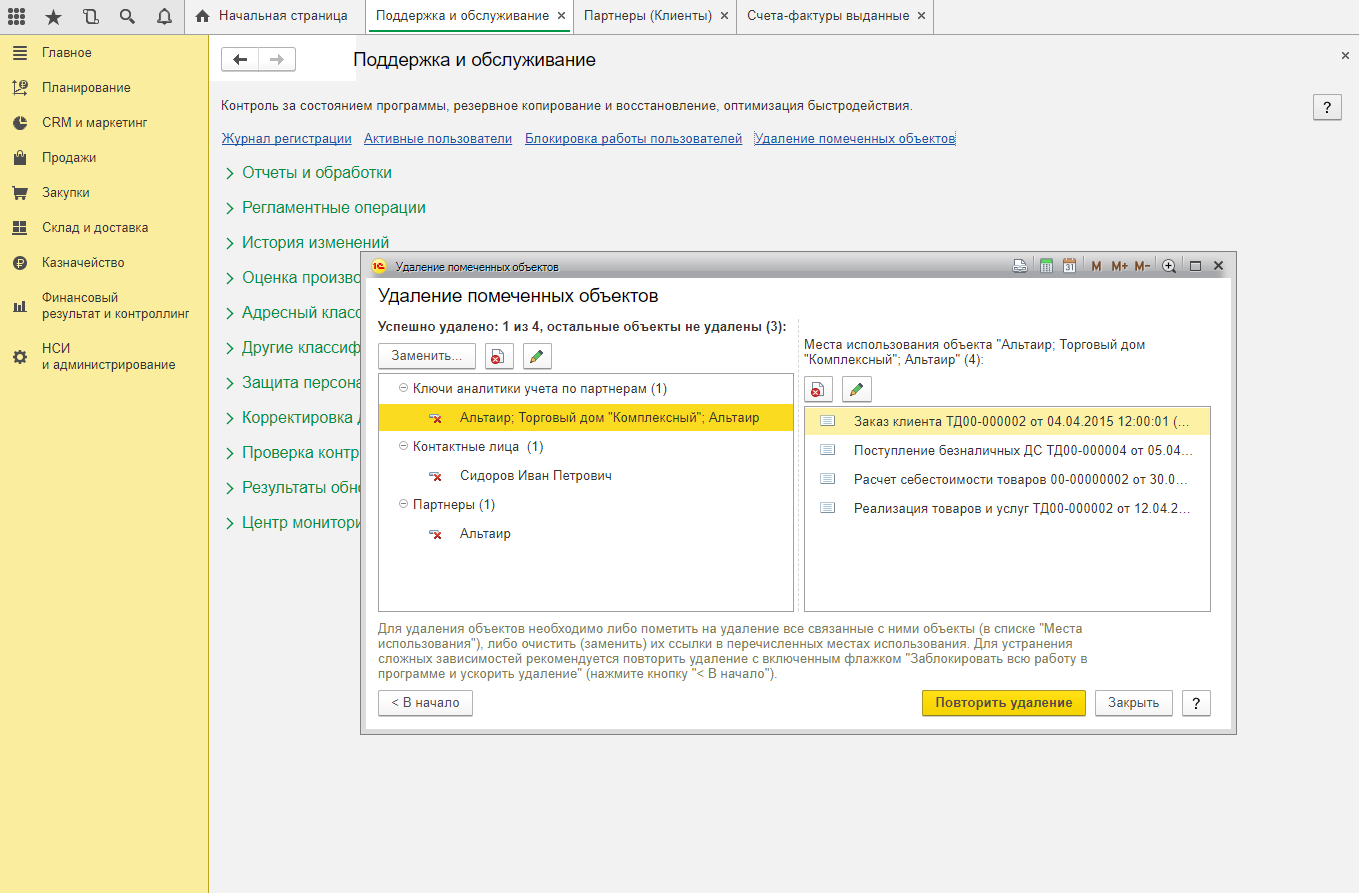
На этом все! Держите свою базу 1С 8.3 в чистоте и порядке!
Пройдите курсы 1С и Вам больше не понадобятся советы и руководства!
Источник: bit-edu.ru
Как удалить все объекты, помеченные на удаление в 1С 8.3?

Когда вам необходимо удалить не используемые накладные, счета, контрагентов или счета-фактуры, то удалив через контекстное меню вы не решите задачу до конца, эти файлы будут просто помечены для удаления. В новейших конфигурациях 1С 8.3 (1С:Бухгалтерия, 1С:Управление торговлей, 1С:Зарплата и управление персоналом) есть возможность очистить ненужные помеченные объекты без каких-либо сложностей, в том случае, если они не связанны ссылками с иными объектами.
Прежде чем удалять помеченные объекты в 1С необходимо удостовериться, что из базы вышли все другие пользователи.
После этого, заходим в раздел «Администрирование», на вкладке «Сервис» запускаем обработку «Удаление помеченных объектов». Что касается других конфигураций, таких как 1С: Управление торговлей 11.3, там данная обработка находится дальше – вкладка «Администрирование», подменю «Поддержка и обслуживание».

Далее появится окно обработки, где можно выбрать пункт «Автоматическое удаление», он позволяет удалить все помеченные объекты из базы 1С 8.3. Для того, чтобы удалять объекты выборочно необходимо выбрать «Выборочное удаление».
После того, как вы определились какие именно объекты вам необходимо убрать, нажимаем кнопку «Удалить», после этого система начнет удаление из базы 1С. Однако, некоторые элементы система не примет, в том случае, если они связаны с другими объектами, к примеру, карточка контрагента связана с выставленным счетом. Процесс обработки отобразит все связанные документы, далее вы сможете удалить не нужные ссылки, а после повторить попытку.

На этом все! Держите свою базу 1С 8.3 в чистоте и порядке!
Источник: 1bitcloud.ru